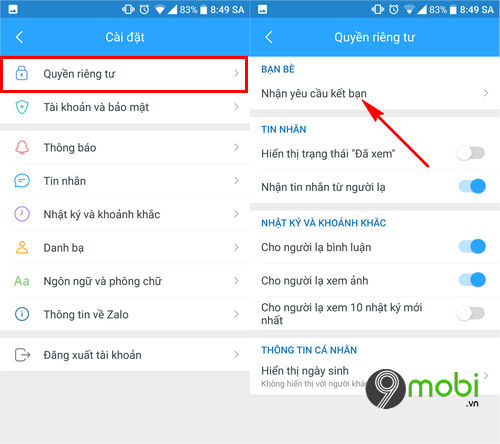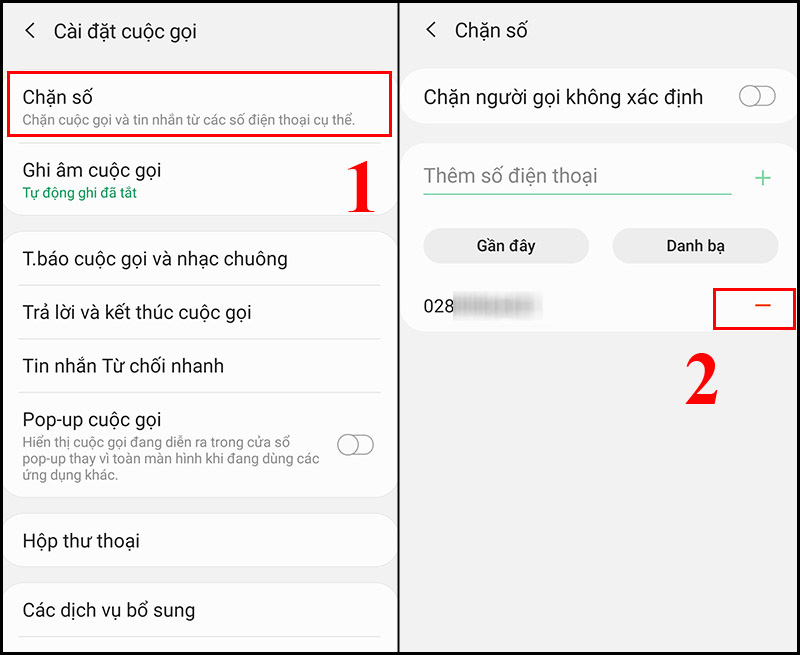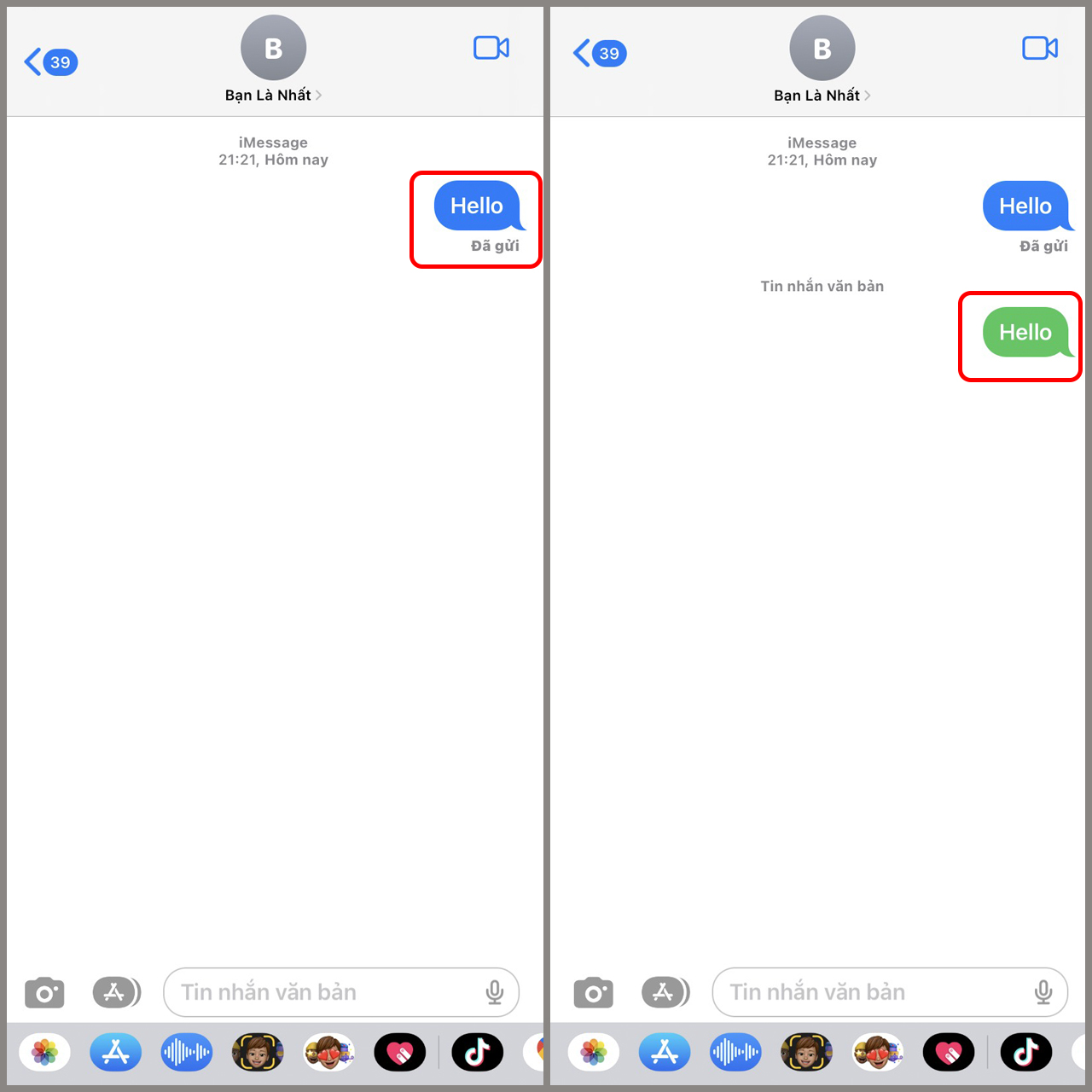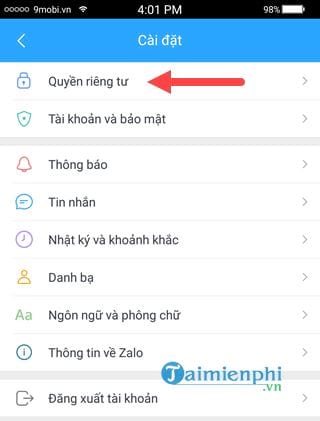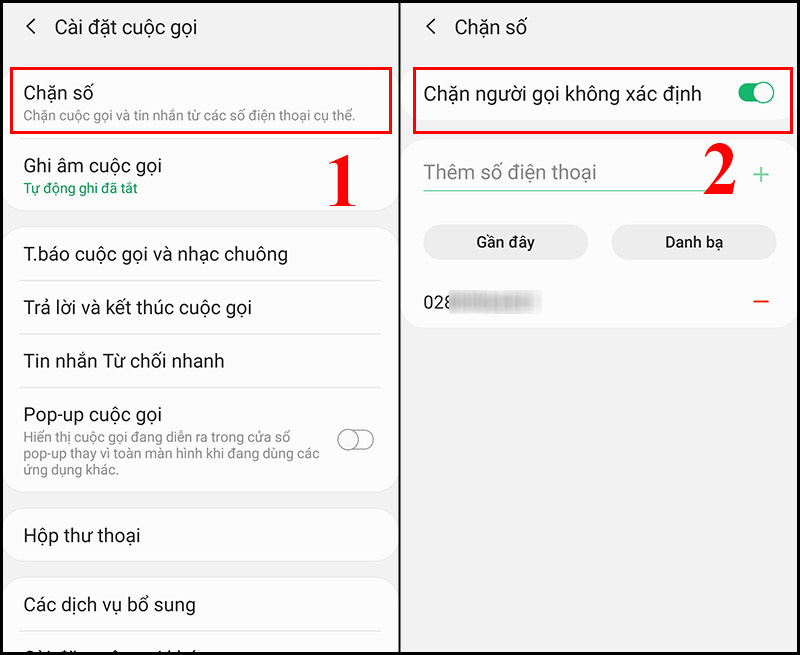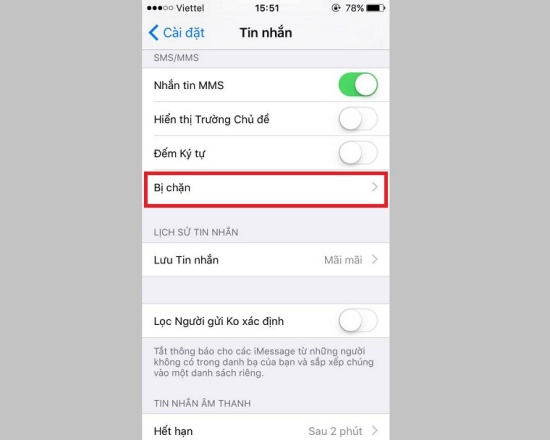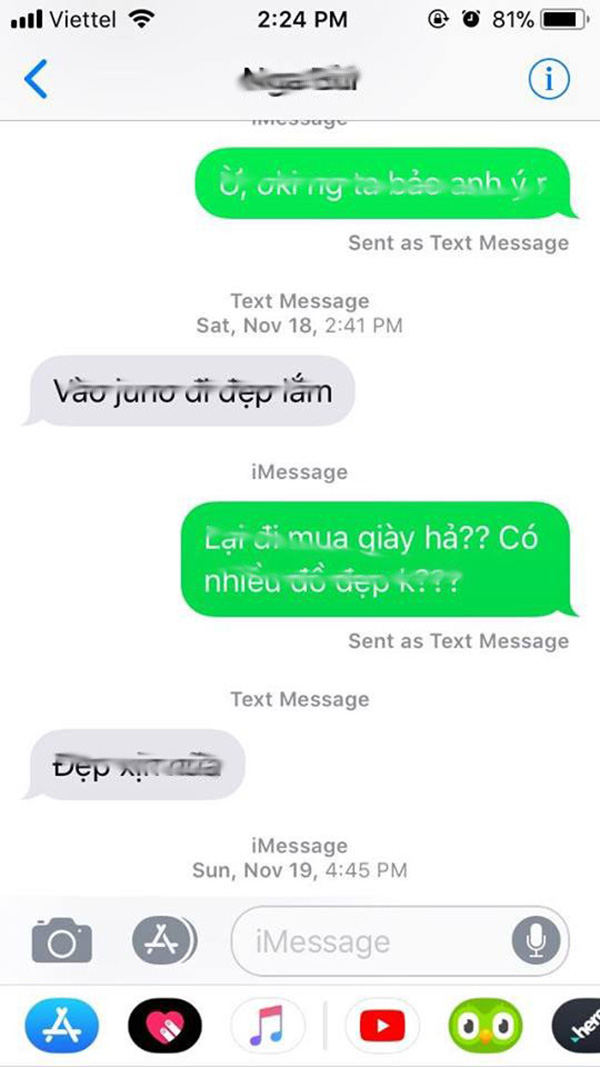Chủ đề cách bỏ chặn số điện thoại trên samsung: Chắc hẳn không ít lần bạn cảm thấy khó chịu khi nhận được các cuộc gọi không mong muốn, nhưng rồi lại muốn khôi phục liên lạc với một số bạn đã chặn trước đó. Đừng lo lắng, bài viết này sẽ hướng dẫn bạn cách bỏ chặn số điện thoại trên Samsung một cách dễ dàng và nhanh chóng, giúp bạn quản lý cuộc gọi của mình tốt hơn mà không cần đến sự trợ giúp của người khác.
Mục lục
- Hướng dẫn bỏ chặn số điện thoại trên Samsung
- Giới thiệu
- Lý do cần bỏ chặn số điện thoại
- Hướng dẫn cơ bản để bỏ chặn số điện thoại
- Cách bỏ chặn các số chưa biết và riêng tư
- Vô hiệu hóa bảo vệ thư rác
- Bỏ chặn liên hệ từ ứng dụng của bên thứ ba
- Bỏ chặn liên hệ trên các ứng dụng mạng xã hội
- Lưu ý khi bỏ chặn số điện thoại
- Kết luận và những điều cần nhớ
- Làm thế nào để bỏ chặn số điện thoại trên điện thoại Samsung?
- YOUTUBE: Cách chặn cuộc gọi số lạ ngoài danh bạ trên điện thoại Samsung Android
Hướng dẫn bỏ chặn số điện thoại trên Samsung
Cách bỏ chặn số điện thoại
Để bỏ chặn một số điện thoại trên điện thoại Samsung, bạn thực hiện các bước sau:
- Mở ứng dụng Điện thoại trên điện thoại Samsung của bạn.
- Nhấn vào menu ba chấm ở góc trên bên phải và mở Cài đặt.
- Chọn Chặn số.
- Nhấn vào biểu tượng màu đỏ bên cạnh một số để bỏ chặn số đó.
Bỏ chặn các số chưa biết và riêng tư
Để bỏ chặn các số chưa biết và số riêng tư, bạn cần thực hiện:
- Mở menu Chặn số trong ứng dụng Điện thoại.
- Tắt Chặn số lạ/riêng tư.
Vô hiệu hóa bảo vệ thư rác
Nếu muốn vô hiệu hóa bảo vệ thư rác:
- Đi tới Cài đặt cuộc gọi trên điện thoại Samsung.
- Tắt Caller ID và chống thư rác.
Mở chặn liên hệ từ ứng dụng của bên thứ ba
Nếu bạn sử dụng ứng dụng như Truecaller:
- Mở ứng dụng trên điện thoại của bạn.
- Chuyển đến menu Chặn.
- Bỏ chặn các số cần thiết.
Bỏ chặn liên hệ trên WhatsApp
- Mở WhatsApp trên điện thoại Samsung của bạn.
- Nhấn vào menu ba chấm ở góc trên bên phải và mở Cài đặt.
- Chọn Quyền riêng tư và mở Danh bạ bị chặn.
- Chọn một số liên lạc và chạm vào Bỏ chặn.
-800x600.jpg)
READ MORE:
Giới thiệu
Chặn và bỏ chặn số điện thoại trên các thiết bị Samsung là một tính năng hữu ích giúp bạn quản lý liên lạc và bảo vệ quyền riêng tư của mình. Việc này không chỉ giúp bạn ngăn chặn những cuộc gọi quấy rối mà còn giúp loại bỏ những số liên quan đến lừa đảo hay quảng cáo không mong muốn. Hơn nữa, nó còn giúp bạn tiết kiệm chi phí khi không cần liên hệ với nhà mạng để chặn cuộc gọi. Trong phần giới thiệu này, chúng tôi sẽ cung cấp cho bạn cái nhìn tổng quan về lợi ích của việc chặn và cách bỏ chặn số trên điện thoại Samsung một cách đơn giản và hiệu quả.
- Kiểm tra lại tài khoản SIM để đảm bảo rằng nó không gặp vấn đề.
- Đảm bảo rằng SIM không bị hư hỏng và còn hoạt động tốt.
- Thực hiện cuộc gọi ở nơi có sóng tốt để tránh tình trạng mất sóng.
Thông qua các bước đơn giản, bạn có thể dễ dàng kiểm soát danh sách liên hệ và tránh những phiền phức không đáng có từ cuộc gọi không mong muốn.
Lý do cần bỏ chặn số điện thoại
Việc bỏ chặn số điện thoại trên thiết bị Samsung của bạn có thể mang lại nhiều lợi ích và giải quyết các vấn đề không mong muốn. Dưới đây là một số lý do phổ biến khiến việc bỏ chặn trở nên cần thiết:
- Giúp bạn khôi phục liên lạc với những người bạn, đồng nghiệp hoặc khách hàng quan trọng mà trước đó bạn đã vô tình chặn.
- Loại bỏ sự hiểu nhầm: Bạn có thể đã chặn một số điện thoại do nhầm lẫn hoặc do không nhận diện được số đó.
- Ngăn chặn các cuộc gọi và tin nhắn quấy rối là quan trọng, nhưng đôi khi các bộ lọc tự động có thể chặn nhầm lẫn các cuộc gọi từ số không quen biết nhưng lại quan trọng.
- Khắc phục tình trạng chặn số do trẻ em trong gia đình vô tình thiết lập.
- Đáp ứng nhu cầu công việc hoặc cá nhân khi cần liên lạc lại với số đã bị chặn trước đây.
Việc hiểu rõ lý do và có những bước điều chỉnh phù hợp sẽ giúp bạn quản lý liên lạc một cách tốt nhất, đồng thời đảm bảo bạn không bỏ lỡ bất kỳ thông tin quan trọng nào.
Hướng dẫn cơ bản để bỏ chặn số điện thoại
Để bỏ chặn một số điện thoại trên thiết bị Samsung của bạn, hãy tuân theo các bước đơn giản sau:
- Mở ứng dụng Điện thoại trên điện thoại Samsung của bạn.
- Chọn menu ba chấm ở góc trên bên phải màn hình và mở mục Cài đặt.
- Tìm và chọn mục Chặn số để xem danh sách các số đã bị chặn.
- Nhấn vào biểu tượng màu đỏ bên cạnh một số để bỏ chặn.
Nếu bạn muốn bỏ chặn các số không xác định hoặc riêng tư, hãy:
- Mở menu Chặn số từ ứng dụng Điện thoại.
- Tắt lựa chọn Chặn số lạ/riêng tư.
Để vô hiệu hóa bảo vệ thư rác, bạn có thể:
- Đi tới Cài đặt cuộc gọi trong ứng dụng Điện thoại.
- Tắt các lựa chọn như Caller ID và chống thư rác.
Nếu sử dụng ứng dụng của bên thứ ba như Truecaller, các bước để bỏ chặn sẽ khác:
- Mở ứng dụng Truecaller trên điện thoại của bạn.
- Chuyển đến menu Chặn và điều chỉnh các thiết lập chặn theo nhu cầu.
Cuối cùng, nếu bạn cần bỏ chặn liên hệ trên các ứng dụng mạng xã hội như WhatsApp:
- Mở WhatsApp và truy cập vào Cài đặt từ menu ba chấm.
- Chọn Quyền riêng tư, sau đó mở Danh bạ bị chặn.
- Chọn số liên lạc bạn muốn bỏ chặn và nhấn vào Bỏ chặn.

Cách bỏ chặn các số chưa biết và riêng tư
Để bỏ chặn các số chưa biết và riêng tư trên điện thoại Samsung của bạn, bạn cần thực hiện các bước sau:
- Mở ứng dụng Điện thoại trên điện thoại Samsung của bạn.
- Nhấn vào menu ba chấm ở góc trên bên phải và mở Cài đặt.
- Chọn Chặn số.
- Để bỏ chặn, nhấn vào biểu tượng màu đỏ bên cạnh số bạn muốn bỏ chặn.
Nếu bạn đã kích hoạt bộ lọc chặn các số lạ và riêng tư trước đó, bạn có thể tắt bộ lọc này bằng cách:
- Mở menu Chặn số trong ứng dụng Điện thoại.
- Chuyển tùy chọn Chặn số lạ/riêng tư sang trạng thái Tắt.
Để bỏ chặn các số từ ứng dụng của bên thứ ba như Truecaller, bạn có thể thực hiện như sau:
- Mở ứng dụng Truecaller trên điện thoại của bạn.
- Chuyển đến menu Chặn.
- Tìm đến Danh sách chặn và bỏ chặn các số mong muốn.
Lưu ý: Khi bạn bỏ chặn một số, người đó có thể gọi và gửi tin nhắn cho bạn như bình thường.
Vô hiệu hóa bảo vệ thư rác
Để vô hiệu hóa bảo vệ thư rác trên điện thoại Samsung của bạn, hãy làm theo các bước sau:
- Mở ứng dụng Điện thoại trên thiết bị Samsung của bạn.
- Chạm vào menu ba chấm ở góc trên bên phải màn hình để mở menu phụ.
- Chọn "Cài đặt" từ menu xuất hiện.
- Trong phần cài đặt, tìm và chọn "Chặn số" hoặc tương tự, tùy thuộc vào phiên bản hệ điều hành và giao diện của Samsung.
- Nếu bạn đã bật chức năng ID người gọi và chống thư rác, hãy chuyển sang "Cài đặt cuộc gọi" và tìm phần liên quan đến bảo vệ thư rác.
- Tìm và chọn tùy chọn về ID người gọi và chống thư rác, sau đó tắt chúng để vô hiệu hóa bảo vệ thư rác.
Lưu ý: Bảo vệ thư rác có thể bao gồm chức năng chặn các cuộc gọi không mong muốn, thư rác, hoặc các số điện thoại riêng tư. Khi bạn vô hiệu hóa chức năng này, hãy lưu ý rằng điều này có thể làm tăng khả năng nhận cuộc gọi không mong muốn hoặc thư rác.
Bỏ chặn liên hệ từ ứng dụng của bên thứ ba
Để bỏ chặn một liên hệ từ ứng dụng của bên thứ ba trên điện thoại Samsung của bạn, bạn cần thực hiện các bước sau:
- Mở ứng dụng quản lý cuộc gọi hoặc danh bạ từ bên thứ ba, ví dụ như Truecaller, trên điện thoại Samsung của bạn.
- Tìm đến phần hoặc menu "Chặn" trong ứng dụng.
- Trong mục "Chặn", hãy tìm đến các tùy chọn chặn như "Chặn những kẻ gửi thư rác hàng đầu", "Chặn số ẩn", "Chặn số từ nước ngoài", và "Chặn số không có trong danh bạ" và tiến hành tắt chúng nếu muốn bỏ chặn.
- Chuyển đến "Danh sách chặn" và bỏ chọn các số bạn muốn bỏ chặn.
Lưu ý: Hãy chắc chắn rằng bạn muốn bỏ chặn liên hệ từ những người này vì sau khi bỏ chặn, bạn sẽ nhận lại tất cả cuộc gọi và tin nhắn từ họ.
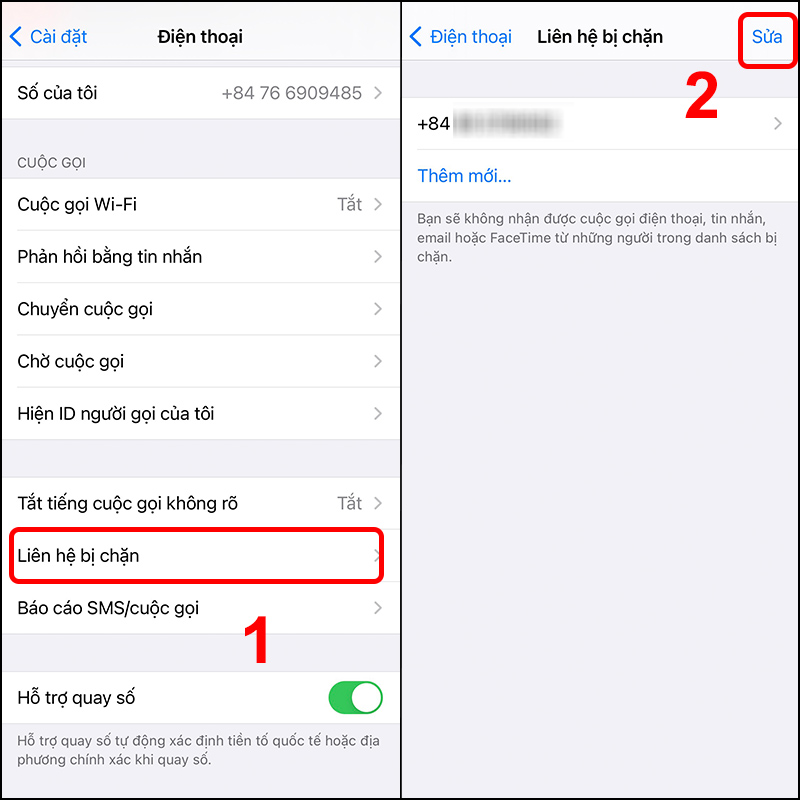
Bỏ chặn liên hệ trên các ứng dụng mạng xã hội
Để bỏ chặn một liên hệ trên các ứng dụng mạng xã hội như Facebook, WhatsApp, hoặc Instagram trên điện thoại Samsung của bạn, hãy thực hiện theo các bước sau:
- Mở ứng dụng mạng xã hội mà bạn muốn bỏ chặn liên hệ. Ví dụ, mở WhatsApp.
- Trên WhatsApp, nhấn vào menu ba chấm ở góc trên bên phải màn hình và chọn "Cài đặt".
- Chọn "Quyền riêng tư" và sau đó mở "Danh bạ bị chặn".
- Tìm đến số liên lạc mà bạn muốn bỏ chặn và chạm vào "Bỏ chặn" bên cạnh tên liên lạc đó.
Lưu ý: Quy trình tương tự có thể được áp dụng cho các ứng dụng mạng xã hội khác như Facebook và Instagram, chỉ cần điều hướng đến cài đặt quyền riêng tư và tìm đến danh sách người bị chặn để thực hiện bỏ chặn.
Lưu ý khi bỏ chặn số điện thoại
Quá trình bỏ chặn số điện thoại trên Samsung có thể thực hiện dễ dàng qua ứng dụng Điện thoại, Tin nhắn hoặc từ danh bạ. Tuy nhiên, có một số điểm cần chú ý:
- Sau khi bỏ chặn, người đó có thể liên lạc với bạn qua cuộc gọi hoặc tin nhắn bình thường.
- Bạn cần kiểm tra và chắc chắn rằng việc bỏ chặn là cần thiết và đúng đắn, nhất là với các số gây phiền nhiễu trước đó.
- Trong trường hợp muốn ngăn chặn thông tin rác hoặc cuộc gọi không mong muốn, bạn có thể sử dụng chức năng DND (Không làm phiền).
- Đối với việc bỏ chặn trên các ứng dụng bên thứ ba như Truecaller, quy trình có thể khác biệt, vì vậy cần theo dõi hướng dẫn cụ thể của ứng dụng.
Ngoài ra, nếu bạn bỏ chặn ai đó trên điện thoại nhưng lại không muốn họ liên lạc qua các nền tảng truyền thông xã hội khác, bạn sẽ cần phải bỏ chặn họ trên từng ứng dụng mạng xã hội như WhatsApp hoặc Instagram riêng biệt.
Kết luận và những điều cần nhớ
Việc bỏ chặn số điện thoại trên thiết bị Samsung của bạn cho phép người đó liên lạc với bạn một cách bình thường thông qua cuộc gọi và tin nhắn.
- Hãy đảm bảo rằng bạn thực sự muốn nhận cuộc gọi và tin nhắn từ số điện thoại bạn định bỏ chặn.
- Trong trường hợp tiếp tục nhận được cuộc gọi hoặc tin nhắn không mong muốn, bạn có thể sử dụng chế độ "Không làm phiền" để hạn chế những phiền nhiễu.
- Khi bạn bỏ chặn một liên hệ từ các ứng dụng như WhatsApp, Instagram, hoặc Facebook, hãy nhớ rằng bạn cần thực hiện bỏ chặn trực tiếp từ ứng dụng đó.
- Nếu bạn gặp vấn đề khi bỏ chặn, hãy thử khởi động lại điện thoại hoặc kiểm tra cập nhật phần mềm mới nhất cho thiết bị của mình.
Bỏ chặn số điện thoại không chỉ giúp bạn khôi phục liên lạc với người đó mà còn giúp bạn quản lý tốt hơn các cuộc gọi và tin nhắn đến thiết bị Samsung của mình.
Quy trình bỏ chặn số điện thoại trên Samsung không chỉ đơn giản và nhanh chóng mà còn mang lại sự linh hoạt trong việc quản lý liên lạc. Bằng việc theo dõi các bước chi tiết, bạn có thể dễ dàng kiểm soát danh sách liên lạc, đảm bảo không bỏ lỡ bất kỳ cuộc gọi hay tin nhắn quan trọng nào. Hãy khám phá tính năng này để tận hưởng trải nghiệm liên lạc không giới hạn trên thiết bị Samsung của mình.
/fptshop.com.vn/Uploads/images/tin-tuc/122837/Originals/chan-so-1.jpg)
Làm thế nào để bỏ chặn số điện thoại trên điện thoại Samsung?
Để bỏ chặn số điện thoại trên điện thoại Samsung, bạn có thể thực hiện các bước sau:
- Vào ứng dụng \"Điện thoại\" trên thiết bị của bạn.
- Chọn biểu tượng ba chấm hoặc tùy chọn menu
- Chọn \"Cài đặt\" hoặc \"Cài đặt cuộc gọi\".
- Tìm và chọn mục \"Chặn cuộc gọi\" hoặc \"Số bị chặn\".
- Tại đây, bạn có thể xem danh sách số điện thoại đã bị chặn và thực hiện bỏ chặn bằng cách xoá số đó khỏi danh sách hoặc tắt tính năng chặn số điện thoại.
Cách chặn cuộc gọi số lạ ngoài danh bạ trên điện thoại Samsung Android
Hãy lắng nghe những câu chuyện đầy cảm xúc trong cuộc gọi hay những lời nhắn đầy ý nghĩa. Những khoảnh khắc đáng yêu sẽ khiến cuộc sống thêm phần đáng yêu.
READ MORE:
Cách chặn bỏ chặn tin nhắn trên điện thoại Samsung Galaxy Thegioididong.com
Tính năng chặn tin nhắn giúp bạn không bị làm phiền bơi các tin rác, tin spam. Video này sẽ hướng dẫn bạn cách chặn và bỏ ...